win10没有声音解决方法详细步骤
时间:2024-11-12
win10是现在非常普及的电脑系统了,在最近的使用过程中发现电脑没有声音了,一般情况下都不会是硬件的问题,今天小编就给大家带来了win10没有声音解决方法详细步骤。需要的快点来看看吧。
win10没有声音解决方法详细步骤:
win10没有声音怎么办
有时候win10没有声音是因为没有安装驱动或驱动损坏导致的,下面就来看看解决方法。
1.首先进入wom10桌面,鼠标右键计算机图标,选择管理打开。
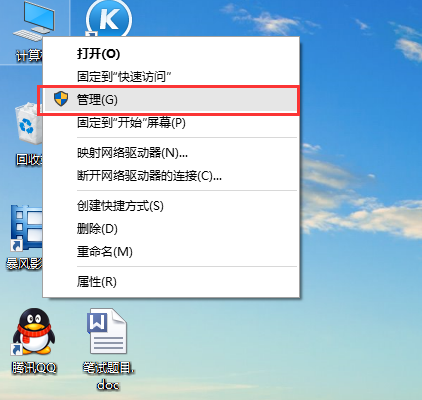
win10没声音示例1
2.在计算机管理界面的左侧点击设备管理器打开。
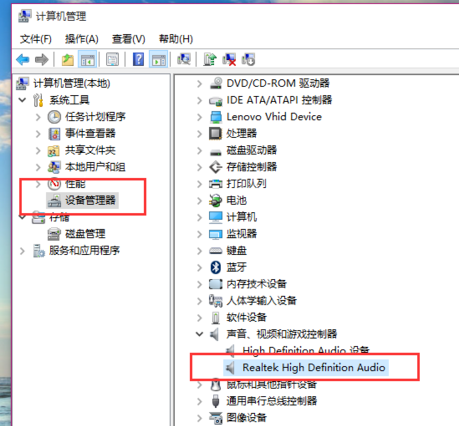
系统没声音示例2
3.在设备管理器界面中双击打开声音设备,鼠标右键出现的硬件设备,选择“更新驱动程序”。
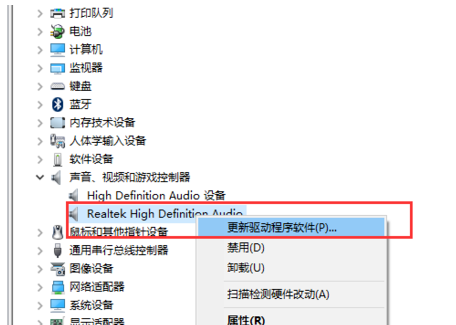
win10示例3
4.点击自动搜索更新的驱动程序软件,Windows系统就会自动搜索并安装和硬件适配的驱动程序了。
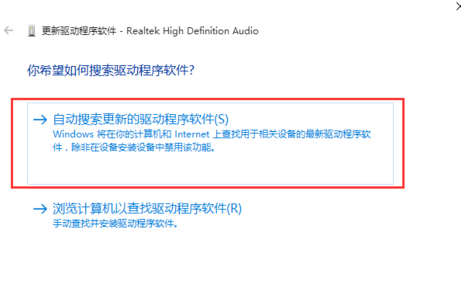
系统没声音示例4
以上就是win10没有声音解决方法详细步骤了,如果给您带来了些许帮助,欢迎关注酷下载哦。
|
win10常见问题汇总 |
||||
| 开机密码设置 | 镜像重装 | 新功能技巧 | 开启自动更新 | |
| wifi不稳定 | win7win10对比 | 18282最新版 | 怎么开热点 | |
| 虚拟机架构 | 苹果装win10 | 安全模式 | 快捷键箭头 | |
| 重置电脑 | 蓝牙打开 | 恢复磁盘清理 | 无法关机 | |
| 输入法禁用 | 突然死机 | 蓝屏错误代码 | 企业版与消费版 | |












